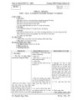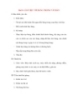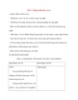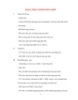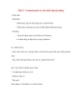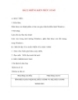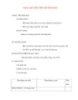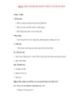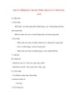Giáo án Tin Học Văn Phòng: BÀI 12 CHÈN MỘT SỐ ĐỐI TƯỢNG ĐẶC BIỆT
309
lượt xem 27
download
lượt xem 27
download
 Download
Vui lòng tải xuống để xem tài liệu đầy đủ
Download
Vui lòng tải xuống để xem tài liệu đầy đủ
I. Mục đích – Yêu cầu: Kiến thức: - Hiểu tác dụng của các đối tượng đặc biệt: ngắt trang, số trang, tiêu đề trang. - Biết thao tác cần thực hiện để chèn một số đối tượng đặc biệt Kỹ năng: (phần thực hành) II. Nội dung bài mới Tiết 31. Phần lý thuyết I. Ngắt trang - Bình thường Word tự động ngắt trang. - khi cần thiết ta chèn dấu ngắt trang bằng cách: + Đặt con trỏ vào vị trí cần ngắt Nhấn tổ hợp phím: Ctrl+ Enter. II. Đánh số trang Vào thực đơn Insert,...
Chủ đề:
Bình luận(0) Đăng nhập để gửi bình luận!

CÓ THỂ BẠN MUỐN DOWNLOAD